Välkommen
Välkommen till Dell
- Lägg beställningar snabbt och enkelt
- Visa beställningar och kontrollera leveransstatus
- Skapa och kom åt en lista över dina produkter
- Hantera dina webbplatser, produkter och kontakter på produktnivå från Dell EMC med hjälp av företagsadministration.
Artikelnummer: 000126390
Come utilizzare il ponticello per reimpostare la password del BIOS o UEFI su un desktop Dell
Sammanfattning: questo articolo fornisce informazioni su come reimpostare la password del BIOS o UEFI utilizzando il ponticello sulla scheda madre su un desktop Dell.
Artikelns innehåll
Instruktioner
Se viene richiesta la password del BIOS (Basic Input/Output System) all'avvio (prima del caricamento del sistema operativo) o se la configurazione del BIOS o del CMOS è bloccata e non si conosce o si è dimenticata la password, non è possibile utilizzare il computer o modificare le impostazioni del BIOS. Seguire queste le istruzioni per reimpostare manualmente la password del BIOS mediante il ponticello.
Per motivi di sicurezza, prima di iniziare, eseguire i seguenti passaggi nell'ordine indicato.
- Spegnere il computer e scollegare il cavo di alimentazione.
- Wait for 5 seconds. (Attendere 5 secondi.)
- Scollegare tutti i dispositivi esterni.
- Scollegare tutti i cavi telefonici o di rete dal computer.
- Tenere premuto il tasto di accensione per 10 secondi con il computer scollegato dalla presa di alimentazione per scaricare l'elettricità statica dal sistema.
- Prima di toccare qualsiasi componente interno del computer, utilizzare una fascetta da polso per la messa a terra o toccare una superficie metallica non verniciata, ad esempio la parte metallica sul lato posteriore del computer. Mentre si esegue la procedura, toccare a intervalli regolari una superficie metallica non verniciata per scaricare l'elettricità statica.
Utilizzo del ponticello per reimpostare la password del BIOS
- Assicurarsi che la superficie di lavoro sia piana e pulita per evitare che il coperchio del computer si graffi.
- Con il computer ancora spento e scollegato dalla presa di alimentazione, rimuovere il coperchio del computer.
- Per individuare il ponticello della password sulla scheda madre, cercare le lettere PWD, PSWD o PSWDCLR.
- Scegliere un'opzione:
Se sono presenti 2 piedini metallici sotto il ponticello
- Rimuovere il ponticello dai piedini, reinstallare il coperchio del computer, ricollegare il cavo di alimentazione e il monitor e accendere il computer.
- Quando compare la schermata di accesso a Windows, spegnere il computer.
- Scollegare di nuovo il cavo di alimentazione e il monitor. Tenere premuto il tasto di accensione per 10 secondi per scaricare l'elettricità statica dal sistema.
- Rimuovere il coperchio del computer.
- Reinstallare il ponticello nella posizione originale coprendo i 2 piedini. In questo modo viene abilitata la funzione della password.
- Riposizionare il coperchio del computer.
- Ricollegare il cavo di alimentazione e gli altri collegamenti e accendere il computer.
Se sotto il ponticello sono presenti 3 piedini, vedere la Figura 1 riportata di seguito.
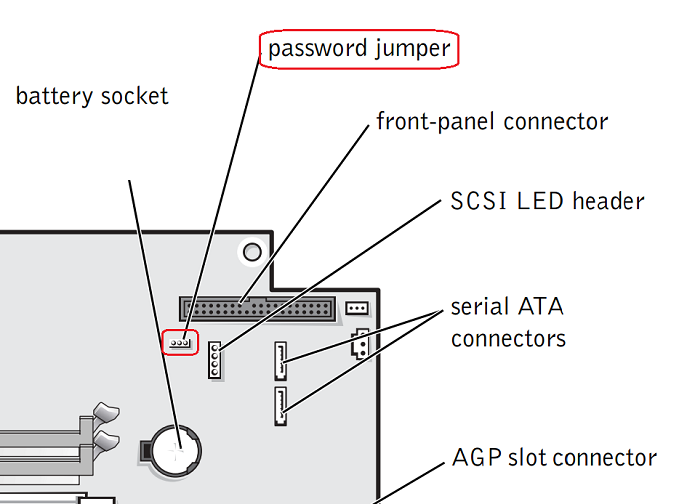
Figura 1 - Illustrazione generica della scheda madre che mostra un ponticello per la password a 3 pin, la scheda madre può variare. Consultare la documentazione del prodotto per il sistema per istruzioni specifiche.
- Memorizzare quali sono i due piedini coperti, quindi rimuovere il ponticello dai piedini.
- Reinstallare il ponticello in un'altra posizione. Ad esempio, se il ponticello è stato rimosso dai piedini 2 e 3, reinstallarlo sui piedini 1 e 2.
- Riposizionare il coperchio del computer e ricollegare il cavo di alimentazione e il monitor.
- Accendere il computer e attendere 5 secondi. Quindi tenere premuto il pulsante di accensione fino a quando il computer non si spegne di nuovo.
- Scollegare di nuovo il cavo di alimentazione e il monitor. Tenere premuto il tasto di accensione per 10 secondi per scaricare l'elettricità statica dal sistema.
- Reinstallare il ponticello sui 2 piedini originali.
- Riposizionare il coperchio del computer.
- Ricollegare il cavo di alimentazione e gli altri collegamenti e accendere il computer.
È ora possibile impostare una nuova password di sistema e/o di configurazione. Per ulteriori informazioni sulla password, consultare la sezione relativa alle password delmanuale di servizio del computer.
Ytterligare information
Articoli consigliati
Di seguito sono riportati alcuni articoli consigliati correlati a questo argomento che potrebbero essere di interesse per l'utente.
- Come eseguire un ripristino del BIOS o del CMOS e cancellare la memoria NVRAM sui computer Dell
- Come reimpostare o cancellare la password del BIOS
- Come reimpostare l'orologio in tempo reale (RTC) per ripristinare il sistema Dell desktop
- Supporto Dell in caso di smarrimento della password del BIOS (in inglese)
- Informazioni generali sulle password del disco rigido e del BIOS
Artikelegenskaper
Berörd produkt
Desktops & All-in-Ones
Senaste publiceringsdatum
27 maj 2024
Version
5
Artikeltyp
How To